Подпишитесь, чтобы получать новые статьи
ПодписатьсяЕсли вы только планируете или уже решили сменить поставщика услуг по автоматизации маркетинга на мощнейший инструмент ClickDimensions, работающий на платформе Microsoft Dynamics CRM, то мы рекомендуем вам ознакомиться с этой статьей для наилучших результатов.
С ClickDimensions вы можете использовать встроенные функции в CRM, чтобы очистить и привести в порядок ваши маркетинговые списки для email-рассылок и получить наилучший результат уже с первой маркетинговой кампании. Также стандартные средства CRM предоставляют маркетологам обширные возможности по сегментации и выборке получателей вашего сообщения.
ClickDimensions не будет отправлять письма на адрес электронной почты, если есть отказ от получения рассылки по данному email (независимо от того, связан он с контактом/лидом/организацией или нет). Таким образом, импорт списка с исключениями адресов получателей от вашего старого поставщика является важной составляющей для продолжения работы с того же «места», на котором вы остановились, пользуясь предыдущим инструментом.
Теперь посмотрим по шагам, что нам нужно сделать для этого:
Шаг 1. Получить «Список исключений» от предыдущего поставщика
Функцию ведения данного списка и возможность его экспорта (например, в файл Excel CSV) должны поддерживаться любым инструментом. Поэтому вам необходимо найти, где хранятся эти данные, и сделать их выгрузку для дальнейшего импорта в ClickDimensions.
Под «Списком исключений» мы подразумеваем список адресов электронной почты, которые либо отписались от ваших рассылок, либо у адресатов недействительные адреса.
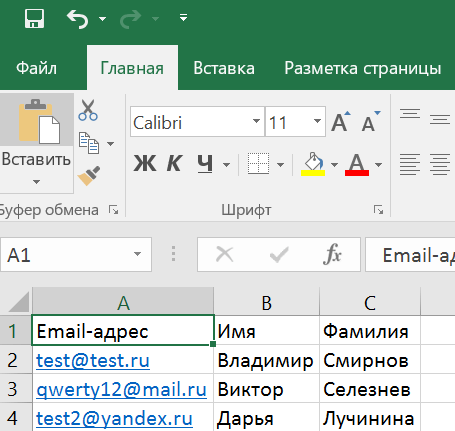
Шаг 2. Импорт списка в качестве записей отписавшихся от получения рассылки ClickDimensions
С помощью стандартного инструмента импорта CRM вы можете загрузить и создать на основе полученного на первом шаге файла CSV записи системы «Unsubscribes».
Возможно потребуется сделать некоторые незначительные правки в Excel, такие как добавление заголовков столбцов, чтобы система поняла, каким образом необходимо связать данные с объектом системы.
- В мастере импорта данных CRM (Параметры => Управление данными => Импорт) выберите и загрузите файл CSV. На следующем экране разверните вкладку «Параметры разделителя» и выберите для разделителя полей значение «Точка с запятой (;)». Затем на форме выбора способа сопоставления данных оставляем вариант «По умолчанию (автоматическое сопоставление)».
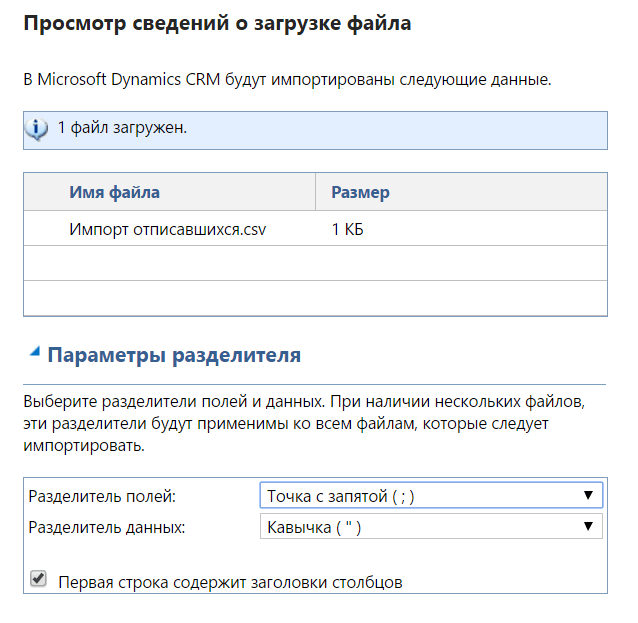
- На следующем экране, чтобы правильно сопоставить создаваемые записи с объектом системы, выберите «Unsubscribe».
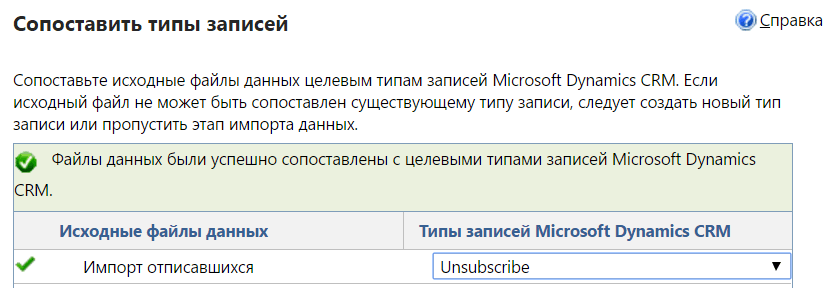
- На экране «Сопоставить поля» сопоставьте столбец адрес электронной почты из файла с полем Email-адреса объекта Unsubscribe, которое является единственным обязательным полем необходимым для создания записей с помощью импорта. Вам не обязательно сопоставлять остальные поля, поскольку все, что нам нужно, это адрес электронной почты. После нажатия на кнопку «Далее» на этом экране, вы можете проигнорировать предупреждение о не сопоставленных полях.
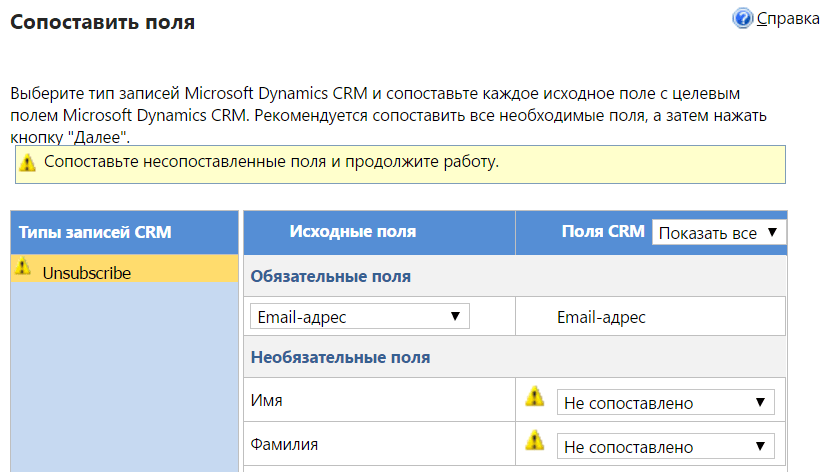
- Завершите работу мастера импорта, чтобы передать задание на импорт. В зависимости от размера списка и производительности вашего CRM-сервера обработка задания на импорт может занять от 10 секунд до нескольких минут.
Обратите внимание:
Мастер импорта данных обладает некоторыми дополнительными возможностями, которые позволят вам на самом деле связать импортированные записи с конкретным Контактом или Интересом в вашей системе.
Примечание: Это будет работать, только если у вас есть контакты или потенциальные клиенты в CRM с такими же адресами электронной почты, которые присутствуют в загружаемом файле.
- В файле CSV скопируйте столбец с адресами электронной почты во второй столбец. В нашем примере он называется «Контакт»:
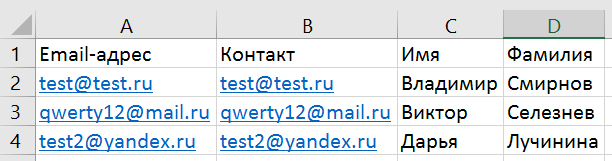
- В мастере импорта данных на экране, где производится сопоставление полей, вы можете установить ссылку подстановки связанной записи для этой второй колонки. В нашем случае наш столбец из файла «Контакт» связывается с полем «Контакт (Поиск)», которое является полем объекта Unsubscribe и непосредственно ссылается на контактное лицо из базы CRM:
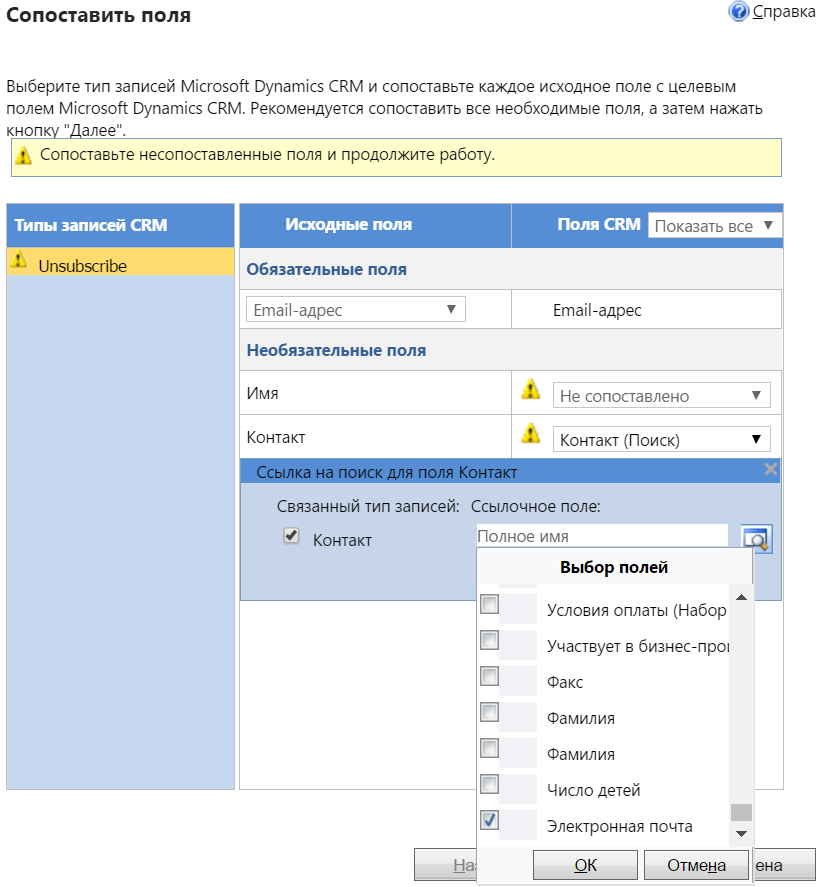
ClickDimensions не будет посылать сообщения на адрес электронной почты, если есть соответствующие записи отписавшихся от рассылок (Unsubscribe) в CRM (не имеет значения, связаны они с Контактом, Интересом (Лидом) или нет). Теперь вы можете работать с маркетинговыми списками и рассылками, будучи уверенными, что вы не начинаете все сначала и сохраните историю предыдущего поставщика в решении ClickDimensions.
Добавить комментарий